Zaśmiecony rejestr systemu Windows może spowodować wyświetlenie tego błędu
- Kod błędu 0x8004100E występuje, gdy klient Microsoft BitLocker Administration and Monitoring (MBAM) zawiódł i nie może wysłać danych o stanie szyfrowania.
- Błąd może zostać wywołany przez niezarejestrowanie klasy BitLocker WMI.
- Ponowna rejestracja klasy i użycie dedykowanego narzędzia do czyszczenia rejestru może rozwiązać problem.
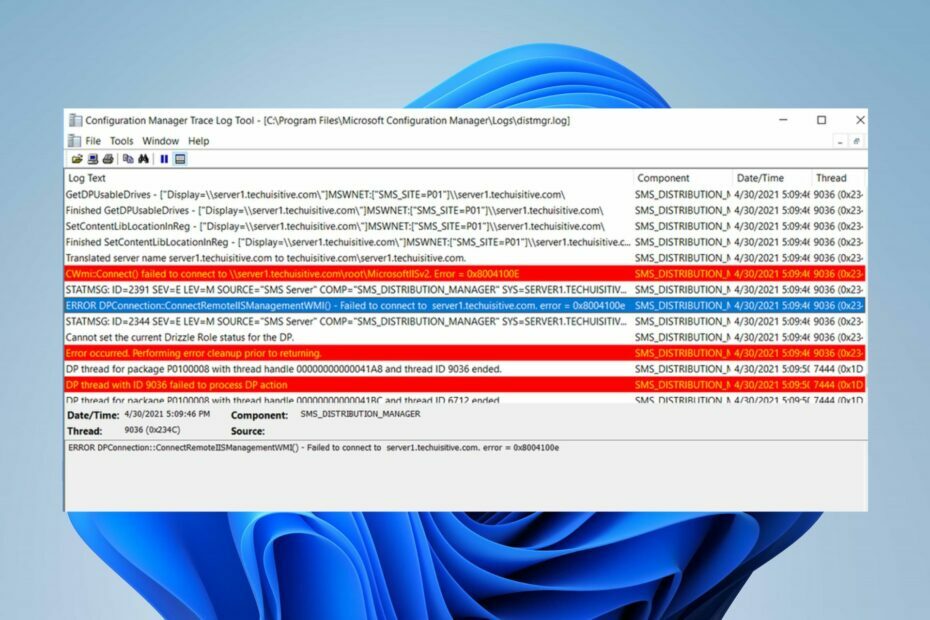
XZAINSTALUJ KLIKAJĄC POBIERZ PLIK
To oprogramowanie naprawi typowe błędy komputera, ochroni Cię przed utratą plików, złośliwym oprogramowaniem, awariami sprzętu i zoptymalizuje komputer pod kątem maksymalnej wydajności. Napraw problemy z komputerem i usuń wirusy teraz w 3 prostych krokach:
- Pobierz narzędzie do naprawy komputera Restoro który jest dostarczany z opatentowanymi technologiami (dostępny patent Tutaj).
- Kliknij Rozpocznij skanowanie znaleźć problemy z systemem Windows, które mogą powodować problemy z komputerem.
- Kliknij Naprawić wszystko w celu rozwiązania problemów wpływających na bezpieczeństwo i wydajność komputera.
- Restoro zostało pobrane przez 0 czytelników w tym miesiącu.
Wielu naszych czytelników zgłosiło błąd 0x8004100E pojawiający się na ich komputerach w odstępach czasu podczas wykonywania na nim zadań. Błąd wskazuje, że klient Microsoft BitLocker Administration and Monitoring (MBAM) nie powiódł się. Dlatego ten artykuł pomoże naprawić błąd 0x8004100E.
Może Cię jednak zainteresować nasz poradnik nt co zrobić, jeśli funkcja BitLocker wciąż pyta o hasło na twoim komputerze.
Co powoduje błąd 0x8004100e?
Kilka czynników może spowodować pojawienie się kodu błędu 0x8004100e na twoim komputerze. Niektóre są:
- Klasa BitLocker WMI (win32_encryptablevolume) nie jest zarejestrowana – Błąd może wystąpić, ponieważ klasa BitLocker WMI nie jest skonfigurowana na komputerze. Uniemożliwia dostęp usługom na nim polegającym i powoduje, że komputer nie komunikuje się z serwerem MBAM. W związku z tym nie udaje się wysłać danych o stanie szyfrowania.
- Zaśmiecony rejestr systemu Windows - A klastrowy lub niezorganizowany rejestr systemu Windows może powodować błędy. Powoduje, że klucze rejestru potrzebne do komunikacji między serwerem MBAM a komputerem są nieczytelne.
- Błędne wpisy nieistniejących programów – Niewłaściwa dezinstalacja oprogramowania może spowodować brakujące lub uszkodzone wpisy z nieistniejącego programu. Może również spowodować, że brakujące pliki, które zostały przypadkowo usunięte z rejestru, uszkadzają pliki systemowe i powodują nieprawidłowe działanie systemu.
Czynniki te mogą się różnić na różnych komputerach. Niemniej jednak ten przewodnik przeprowadzi Cię przez skuteczne sposoby rozwiązania komunikatu o błędzie 0x8004100e na komputerze.
Jak mogę naprawić błąd 0×8004100e?
Przed przystąpieniem do jakichkolwiek zaawansowanych kroków rozwiązywania problemów wykonaj następujące czynności:
- Wyłącz aplikacje działające w tle działa na twoim komputerze.
- Tymczasowe wyłączenie oprogramowania antywirusowego innej firmy.
- Uruchom ponownie system Windows w trybie awaryjnym i sprawdź, czy błąd nadal występuje.
- Zainstaluj narzędzie do czyszczenia rejestru — użyj oprogramowania do czyszczenia rejestru, aby wyszukać klucze klastrowe, jeśli powyższe kroki nie działają.
Jeśli nie możesz rozwiązać problemu, wypróbuj poniższe rozwiązania:
1. Wykonaj czysty rozruch
- Naciskać Okna + R klucz, aby otworzyć Uruchomić okno dialogowe, wpisz msconfigi kliknij OK.
- Wybierz Usługi kartę i zaznacz pole wyboru Ukryj wszystkie usługi firmy Microsoft opcję, a następnie kliknij przycisk Wyłącz wszystkie przycisk.
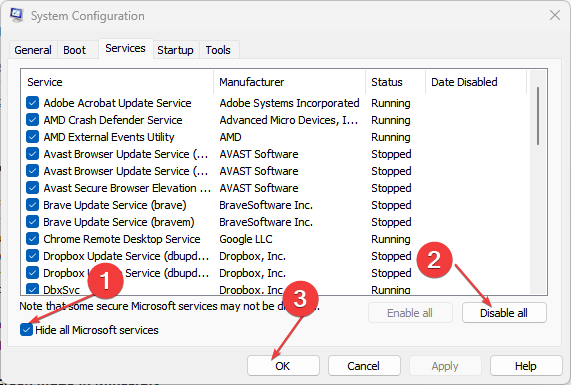
- Idź do Uruchomienie kartę i kliknij Otwórz Menedżera zadań.
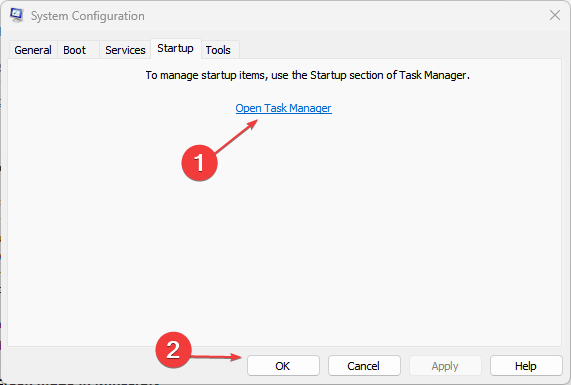
- Kliknij programy startowe i dotknij Wyłączyć przycisk.
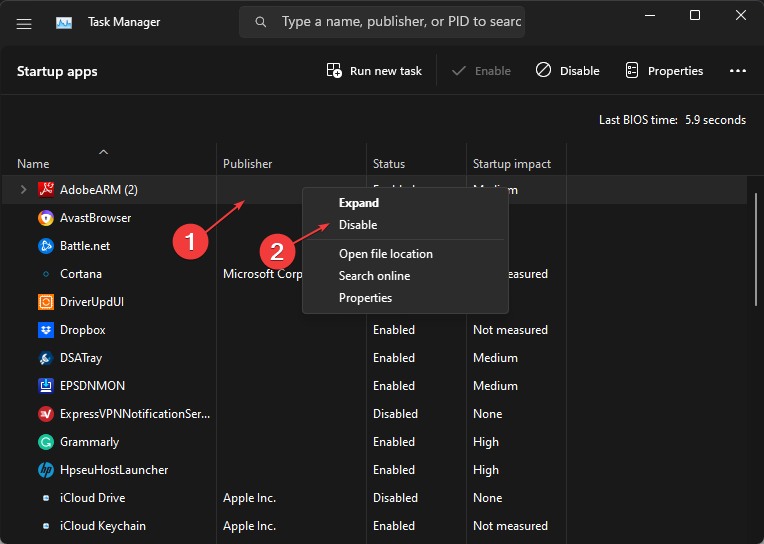
- Uruchom ponownie komputer i sprawdź, czy błąd nadal występuje.
Wykonanie czystego rozruchu uniemożliwia uruchamianie wybranych programów i usług podczas uruchamiania. W związku z tym rozwiązuje wszelkie zakłócenia, jakie mogą powodować klient Microsoft BitLocker Administration and Monitoring (MBAM).
Przeczytaj o innych metodach dla usuwanie programów startowych w systemie Windows komputer.
2. Ponownie zarejestruj klasę BitLocker WMI (win32_encryptablevolume).
- Kliknij lewym przyciskiem myszy Początek przycisk, typ Wiersz poleceniai kliknij przycisk Uruchom jako administrator opcja.
- Kliknij Tak na Kontrola konta użytkownika podpowiedź.
- Skopiuj i wklej następujące polecenia i naciśnij Wchodzić:
mofcomp.exe c:\windows\system32\wbem\win32_encryptablevolume.mof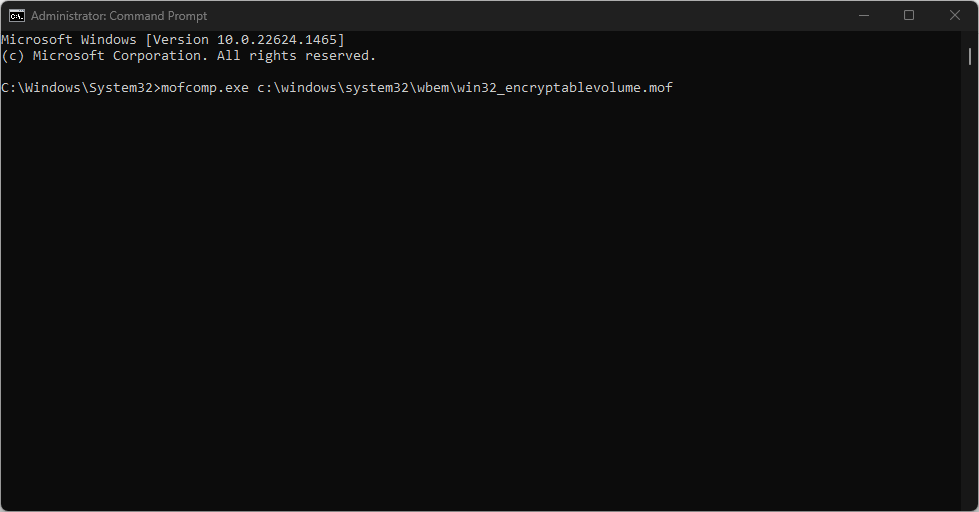
Ponowna rejestracja klasy BitLocker WMI (win32_encryptablevolume) odświeża jej proces i kompiluje jej pliki. Sprawdź szybkie poprawki, jeśli nie możesz uruchom wiersz polecenia jako administrator w systemie Windows 11.
- Jak naprawić błąd systemu plików (-2147219195)
- Ta operacja wymaga interaktywnej stacji okiennej [Poprawka]
- Jak naprawić uruchamianie Docker Desktop na zawsze w systemie Windows 11
- 0x8007000f: Błąd sekwencji zadań SCCM [Poradnik naprawy]
Powyższe kroki umożliwią MBAM wysyłanie danych o stanie szyfrowania do bazy danych zgodności MBAM na SQL Server bez błędów.
Podsumowując, możesz być zainteresowany naszymi obszernymi informacjami na temat jak naprawić błąd krytyczny funkcji BitLocker podczas uruchamiania w Windowsie 11.
Jeśli masz dalsze pytania lub sugestie, uprzejmie upuść je w sekcji komentarzy.
Nadal masz problemy? Napraw je za pomocą tego narzędzia:
SPONSOROWANE
Jeśli powyższe porady nie rozwiązały problemu, na komputerze mogą wystąpić głębsze problemy z systemem Windows. Polecamy pobierając to narzędzie do naprawy komputera (ocenione jako „Świetne” na TrustPilot.com), aby łatwo sobie z nimi poradzić. Po instalacji wystarczy kliknąć Rozpocznij skanowanie przycisk, a następnie naciśnij Naprawić wszystko.
![Odszyfrowywanie funkcji BitLocker nie działa [Expert Fix]](/f/a625bc734dfaf292c3dbd81280efeda0.jpg?width=300&height=460)
![Jak wyłączyć funkcję BitLocker w systemie Windows 10 [Szybki przewodnik]](/f/c048af89c110a79a14eecd5a5fb718cf.jpg?width=300&height=460)
